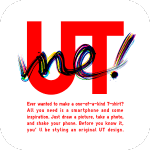
гВҐгГЧгГ™гБІж•љгБЧгБПз∞°еНШгБЂTгВЈгГ£гГДгБМдљЬгВМгВЛ
жЬАзµВжЫіжЦ∞ [2014еєі5жЬИ22жЧ•]
гБУгБЃи®ШдЇЛеЖЕгБЂгБѓеЇГеСКгГ™гГ≥гВѓгБМеРЂгБЊгВМгБ¶гБДгБЊгБЩгАВ
пЉЉпЉЉгБ©гБЖгБЛгГХгВ©гГ≠гГЉгВТгБКй°ШгБДгБЧгБЊгБЩвА¶пЉПпЉП
< гБУгБЃи®ШдЇЛгВТгВЈгВІгВҐ >
гАМUTme!гАНгБЃдљњгБДжЦєвС†гБІгБЩгАВ
UTme!гБѓUNIQLOгБЛгВЙзЩїе†ігБЧгБЯиЗ™еИЖгБІTгВЈгГ£гГДгВТгГЗгВґгВ§гГ≥гБЧгБ¶ж≥®жЦЗгГїзЩЇж≥®гБЊгБІгБІгБНгВЛгВҐгГЧгГ™гБІгБЩгАВ
[2014/5/22 жЫіжЦ∞]
иСЧдљЬж®©гБЃеХПй°МгБЃйГ®еИЖгБІгБУгВМгБЊгБІгБѓгАМгГ¶гГЉгВґгГЉгБМдљЬгБ£гБЯгГЗгВґгВ§гГ≥гБЃиСЧдљЬж®©гБѓUNIQLOгБЂгБДгБПгАНгБІгБЧгБЯгБМгАБи¶ПзіДгБМжФєеЃЪгБХгВМгАБгАМгГ¶гГЉгВґгГЉгБМдљЬгБ£гБЯгГЗгВґгВ§гГ≥гБЃиСЧдљЬж®©гБѓгГ¶гГЉгВґгГЉгБЃгВВгБЃгАНгБЂе§ЙжЫігБХгВМгБЊгБЧгБЯгАВ
гБУгВМгБІUTme!гВҐгГЧгГ™гБЂгБ¶гВВгБ£гБ®ж∞ЧиїљгБЂгГЗгВґгВ§гГ≥гВТдљЬгВЛгБУгБ®гБМгБІгБНгВЛгВИгБЖгБЂгБ™гВКгБЊгБЩпЉБ
гБУгБЃгВєгГЖгГГгГЧвС†гБІгГЩгГЉгВєгБ®гБ™гВЛгГЗгВґгВ§гГ≥гВТUTme!гБІдљЬжИРгБЩгВЛжЦєж≥ХгВТгБЊгБ®гВБгБ¶гБДгБЊгБЩгАВ
[UTme!гБЃдљњгБДжЦєгБЃдїЦгБЃи®ШдЇЛ]
гГїгГЗгВґгВ§гГ≥гВДеЖЩзЬЯгВТSHAKEгБ™гБ©гБІгВЂгВєгВњгГ†пЉБ – UTme!гВҐгГЧгГ™гБЃдљњгБДжЦєвС°
гГїгГЗгВґгВ§гГ≥гБЧгБЯTгВЈгГ£гГДгВТзЩЇж≥®пЉЖдЊ°ж†ЉпЉБ – UTme!гВҐгГЧгГ™гБЃдљњгБДжЦєвСҐ
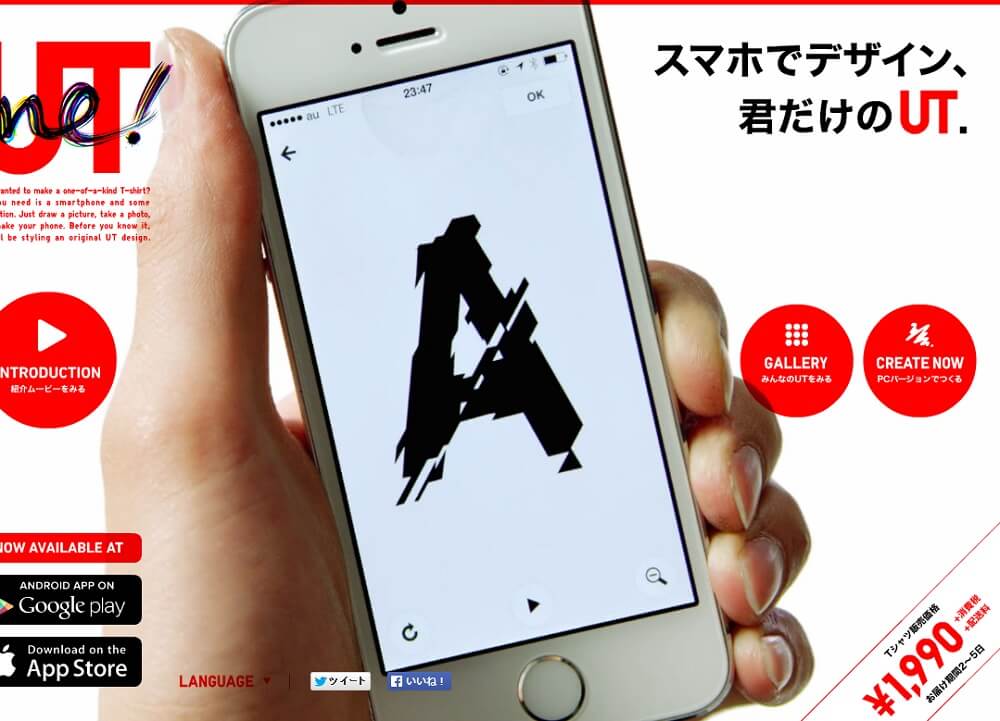
UTme!гБІгБѓиЗ™еИЖгБІгВ∞гГ©гГХгВ£гГГгВѓгВТдљЬжИРгБЧгБ¶гБ°гВЗгБ£гБ®гВҐгГЉгГЖгВ£гВєгГЖгВ£гГГгВѓгБ™жЙЛгВТеК†гБИгБ¶ж≥®жЦЗгГїзЩЇж≥®гБЊгБІгВДгБ£гБ°гВГгБИгБЊгБЩгАВ
SNSгБІиЗ™еИЖгБЃгГЗгВґгВ§гГ≥гВТгВЈгВІгВҐгБЩгВЛгБУгБ®гВВгБІгБНгБЊгБЩгАВ
гБ©гБЖгБЫгГ≠гГЉгВѓгВ™гГ™гГЖгВ£гГЉгБ™гВУгБ†гВНгБ®жАЭгБ£гБ¶гБДгВЛжЦєгАБгБЭгВУгБ™гБУгБ®гБ™гБДгБІгБЩгВИгАВ
гВєгГЮгГЫгВҐгГЧгГ™гБІж•љгБЧгБњгБ™гБМгВЙиґЕз∞°еНШпЉЖзЫіжДЯзЪДгБЂжДПе§ЦгБ®гВҐгГЉгГЖгВ£гВєгГЖгВ£гГГгВѓгБ™TгВЈгГ£гГДгБЂгБ™гБ£гБ°гВГгБДгБЊгБЩгАВ
UTme!гВТгГАгВ¶гГ≥гГ≠гГЉгГЙ
UTme! – гВєгГЮгГЫгБІгГЗгВґгВ§гГ≥гАБеРЫгБ†гБСгБЃUTгАВ
дЊ°ж†Љ: зД°жЦЩ
гВЂгГЖгВігГ™: гГ¶гГЉгГЖгВ£гГ™гГЖгВ£, гВ®гГ≥гВњгГЉгГЖгВ§гГ≥гГ°гГ≥гГИ
UTme!гВТдљњгБЖеЙНгБЂгАВ
еИ©зФ®и¶ПзіДгБЂгБѓж≥®жДПгБМењЕи¶Б
[жЫіжЦ∞]
дї•дЄЛгАБжФєеЃЪжЄИгБІгБЩгАВ
жЬАеИЭгБЂдЄАзВєгАВ
гБУгБЃUTme!гБѓгГ¶гГЉгВґгГЉгБМдљЬгБ£гБЯгГЗгВґгВ§гГ≥гБЃиСЧдљЬж®©гБѓUNIQLOгБЃгВВгБЃгБЂгБ™гВЛгБ®гБДгБЖеИ©зФ®и¶ПзіДгБМгБВгВКгБЊгБЩгАВ
и¶ПзіДжФєеЃЪгБІгБХгВЙгБЂдљњгБДгВДгБЩгБПгБ™гВКгБЊгБЧгБЯпЉБ
вЖУгБѓжЧІи¶ПзіДгБЃеЖЕеЃєгБ®гБ™гВКгБЊгБЩгАВ

зђђ9жЭ°пЉИж®©еИ©еЄ∞е±ЮпЉЙ iii.
гГ¶гГЉгВґгГЉгБѓгАБжКХз®њгГЗгГЉгВњгБЂгБ§гБДгБ¶гАБгБЭгБЃиСЧдљЬзЙ©гБЂйЦҐгБЩгВЛеЕ®гБ¶гБЃж®©еИ©пЉИиСЧдљЬж®©ж≥Хзђђ27жЭ°еПКгБ≥зђђ28жЭ°гБЂеЃЪгВБгВЛж®©еИ©гВТеРЂгБњгБЊгБЩпЉЙгВТгАБжКХз®њгБЭгБЃдїЦйАБдњ°жЩВгБЂгАБељУз§ЊгБЂеѓЊгБЧгАБзД°еДЯгБІи≠≤жЄ°гБЧгБЊгБЩгАВ
гВҐгГЧгГ™дљЬжИРеЕГгБЃи¶ПзіДгБЂжЇЦгБЪгВЛгБЃгБѓељУгБЯгВКеЙНгБЛгВВгБЧгВМгБ™гБДгБІгБЩгБМгАБгБ°гВЗгБ£гБ®гВ®гВ∞гБДгБІгБЩгАВгАВ
UTme!гВҐгГЧгГ™гБЃгГ¶гГЉгВґгГЉгВ≥гГ°гГ≥гГИжђДгБІгВВ
гГїеИ©зФ®и¶ПзіДгВТгВИгБПи™≠гВАгБєгБЧпЉБ гГЗгВґгВ§гГ≥гБМеЃМжИРгБЧгБ¶йАБдњ°еЊМгБѓиСЧдљЬж®©гБѓгГ¶гГЛгВѓгГ≠гБЄзД°еДЯи≠≤жЄ°гАВ дљЬгБ£гБЯжЬђдЇЇгБѓеРМгБШгГЗгВґгВ§гГ≥гВТдЄАеИЗеИ•гБЃдЇЛгБЂдљњгБЖгБУгБ®гБМеЗЇжЭ•гБ™гБДеЖЕеЃєгБ®гБ™гБ£гБ¶гБДгБЊгБЩгАВ
гГїи¶ПзіДгБМгАВгАВгАВ иСЧдљЬж®©гБМеЕ®гБ¶гГ¶гГЛгВѓгГ≠гБЃгВВгБЃгБЂгБ™гВЛгБ£гБ¶гАБгБ°гВЗгБ£гБ®иАГгБИгВЙгВМгБЊгБЫгВУгАВ
гГїи¶ПзіДвА¶ дљњгБДгВДгБЩгБПгБ¶гАБйЭЮеЄЄгБЂиЙѓгБДгБЃгБІгБЩгБМгАБиСЧдљЬж®©гБ™гБ©гБМдњЭжЬЙгБХгВМгВЛгБЃгБѓвА¶
гБ™гБ©гБ™гБ©UTme!гБЃи¶ПзіДгБЂгБ§гБДгБ¶гБѓиЊЫзЫЃгБЃгВ≥гГ°гГ≥гГИгБМе§ЪгБПи¶ЛгВЙгВМгБЊгБЩгАВ
гВґгВѓгГГгБ®гБДгБЖгБ®иЗ™еИЖгБЃдљЬгБ£гБЯгГЗгВґгВ§гГ≥гБІгВЂгГГгВ≥гБДгБДTгВЈгГ£гГДгБМгБІгБНгБЯпЉБпЉБ
вЖУ
з™БзДґUNIQLOгБЛгВЙи≤©е£≤йЦЛеІЛпЉБ
гБ™гВУгБ¶гБУгБ®гВВгБВгВКеЊЧгВЛгБ®гБДгБЖгБУгБ®гБІгБЩгАВ
гБЊгББиЗ™еИЖгБМдљЬгБ£гБЯгГЗгВґгВ§гГ≥гБМдЄЦгБЃдЄ≠гБЂи≤©е£≤гБХгВМгВЛгБЃгБ†гБЛгВЙи™НгВБгВЙгВМгБЯгБ®гБДгБЖгБУгБ®гАВгБЭгВМгБѓгБЭгВМгБІгВҐгГ™пЉЯгБ®еЙ≤гВКеИЗгВЛгБ®ж∞ЧгБѓгГ©гВѓгГБгГ≥гБЛгВВгБІгБЩгАВ
гБЯгБ†гБВгБПгБЊгБІиСЧдљЬж®©гБѓUNIQLOгБЂгБДгБ£гБ°гВГгБЖгБЃгБІеЃґжЧПгБ™гБ©гБ™гБ©гБЃеЖЩзЬЯгВТдљњгБЖгБ™гВУгБ¶гБЃгБѓгГ§гГ°гБЯжЦєгБМзД°йЫ£гБЛгВВгБЧгВМгБ™гБДгБІгБЩгАВгАВ
UTme!гБЃдљњгБДжЦє
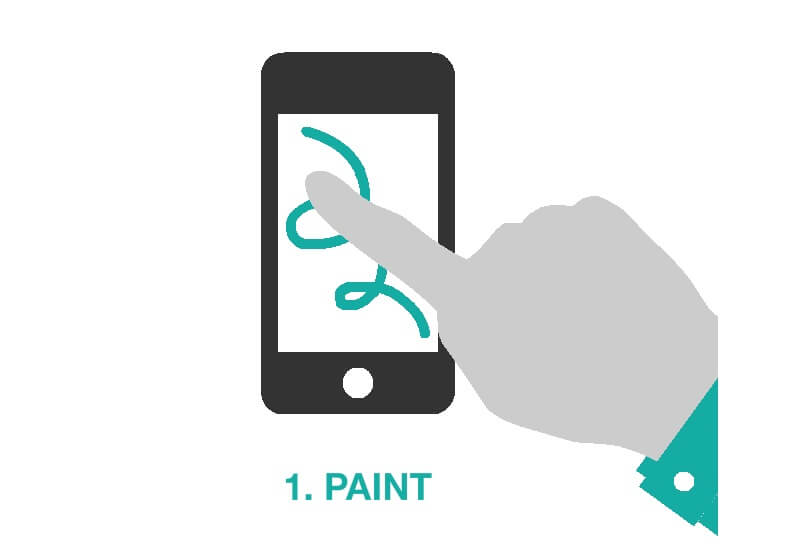
гБЭгВМгБІгБѓжЧ©йАЯUTme!гВТдљњгБ£гБ¶гБњгБЊгБЩгАВ
UTme!гВҐгГЧгГ™гВТгВ§гГ≥гВєгГИгГЉгГЂгБЧгБЯгВЙеИЭеЫЮгБЃгБњгГБгГ•гГЉгГИгГ™гВҐгГЂгБ®еИ©зФ®и¶ПзіДгБЄгБЃеРМжДПгБМж±ВгВБгВЙгВМгБЊгБЩгАВ
гБ°гБ™гБњгБЂгБУгБЃи®ШдЇЛгВТеЯЈз≠ЖгБЧгБ¶гБДгВЛжЩВзВєгБІгБѓгАБUTme!гБЛгВЙдљЬгВМгВЛTгВЈгГ£гГДгБЃгВЂгГ©гГЉгБѓгГЫгГѓгВ§гГИгБЃгБњгБІгБЧгБЯгАВ
дїКеЊМгБЃгВҐгГГгГЧгГЗгГЉгГИгБІеҐЧгБИгБ¶гБПгВЛгБЛгВВгБІгБЩгБМгАВ
гГЪгВ§гГ≥гГИгБІгГЗгВґгВ§гГ≥гВТдљЬгВЛ
UTme!гВҐгГЧгГ™еЖЕгБЂеІЛгВБгБЛгВЙзФ®жДПгБХгВМгБ¶гБДгВЛзµµгБЃеЕЈгБЃгВИгБЖгБ™гГЪгВ§гГ≥гГИгВТдљњгБ£гБ¶гГЗгВґгВ§гГ≥гВТдљЬгВЛгБУгБ®гБМгБІгБНгБЊгБЩгАВ
зµµгБЃеЕЈгВТгГЦгГБгБЊгБСгБЯгВИгБЖгБ™е§™гВБгБЃгГЪгВ§гГ≥гГИгБЂгБ™гВКгБЊгБЩгАВ
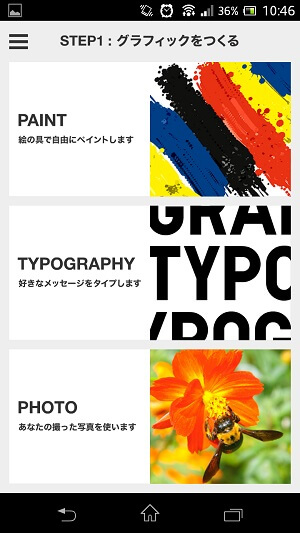
дЄАзХ™дЄКгБЃPAINTгВТйБЄжКЮгБЧгБЊгБЩгАВ

иЗ™зФ±гБЂгБ™гБЮгВМгБЃжМЗдї§гБМгБІгБЊгБЩгАВ
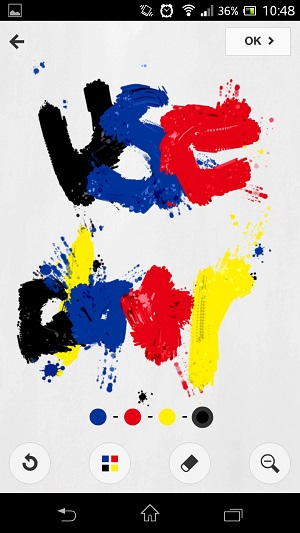
гБІгАБеЃЯйЪЫгБЂжМЗгБІгБ™гБЮгБ£гБ¶дљЬгБ£гБ¶гБњгБЯгБЃгБМгВ≥гГђгАВ
usedoorгБ®жЫЄгБДгБ¶гБњгБЊгБЧгБЯгАВ
гБЯгБ†жЦЗе≠ЧгВТгГЖгВ≠гГИгГЉгБЂжЫЄгБДгБЯгБ†гБСгБІгБЩгБМгБЭгВМгБ£гБљгБДйЫ∞еЫ≤ж∞ЧгБІгБЊгБЩгАВ
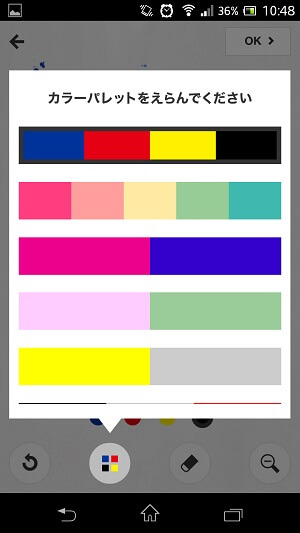
дЄЛгБЃгВЂгГ©гГЉгГСгГђгГГгГИгВҐгВ§гВ≥гГ≥гВТгВњгГГгГЧгБІгГЪгВ§гГ≥гГИгБЃгВЂгГ©гГЉгВТйБЄгБґгБУгБ®гБМгБІгБНгБЊгБЩгАВ

еП≥дЄЛгБЂгБВгВЛжЛ°е§ІгГїзЄЃе∞ПгГЬгВњгГ≥гВТгВњгГГгГЧгБЩгВМгБ∞TгВЈгГ£гГДгБЂгБЧгБЯгБ®гБНгБЃеЕ®дљУеГПгВВгВ§гГ°гГЉгВЄгБІгБНгБЊгБЩгАВ
гБ°гБ™гБњгБЂеЈ¶гБЃжЫіжЦ∞гВҐгВ§гВ≥гГ≥гБѓжЬАеИЭгБЂжИїгВЛ
жґИгБЧгВігГ†гВҐгВ§гВ≥гГ≥гБѓгГЪгВ§гГ≥гГИгВТжґИгБЩ
гБ®гБ™гВКгБЊгБЩгАВ
жЦЗе≠ЧгБІгГЗгВґгВ§гГ≥гВТдљЬгВЛ
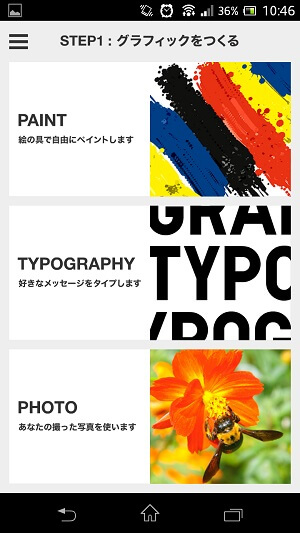
TYPOGRAPHYгБѓжЦЗе≠ЧеЕ•еКЫгБЛгВЙгГЗгВґгВ§гГ≥гВТдљЬгВЛгБУгБ®гБМгБІгБНгБЊгБЩгАВ

TгВЈгГ£гГДгБЂе•љгБНгБ™жЦЗе≠ЧгВТжЙУгБ°иЊЉгБњгБЊгБЩгАВ
гБУгБЃи®ШдЇЛеЯЈз≠ЖжЩВгБѓгГХгВ©гГ≥гГИгВТж±ЇгВБгВЛгБУгБ®гБМгБІгБНгБЪгАБжЧ•жЬђи™ЮгБЂгВВеѓЊењЬгБЧгБ¶гБДгБЊгБЫгВУгБІгБЧгБЯгАВ
ж®™гБЂйХЈгБПгБ™гБ£гБ¶гВВжЦЗе≠ЧгВµгВ§гВЇгБМе∞ПгБХгБПгБ™гВЛгБЃгБІгБ°гВЗгБ£гБ®гБЧгБЯиЛ±и™ЮгБЃжЦЗзЂ†гБ™гВЙеЕ•еКЫгБІгБНгБ°гВГгБДгБЊгБЩгАВ
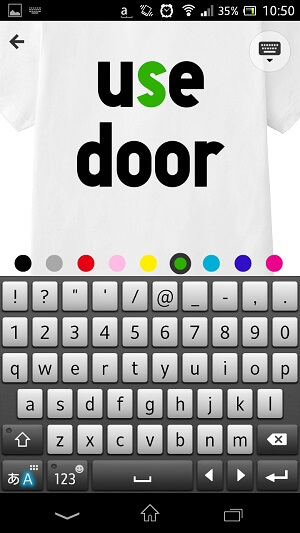
гБУгВМгБЊгБЯusedoorгБ®жЙУгБ£гБ¶гБњгБЊгБЧгБЯгАВ
гБДгБ§гВВгБЃгВєгГЮгГЫгБЃгВ≠гГЉгГЬгГЉгГЙгБЛгВЙжЙУгБ°иЊЉгВБгВЛгБЃгБІгГ©гВѓгГ©гВѓгБІгБЩгАВ
жЦЗе≠ЧгВЂгГ©гГЉгВТйГ®еИЖйГ®еИЖгБІе§ЙжЫігБЩгВЛгБУгБ®гВВгБІгБНгБЊгБЩгАВ
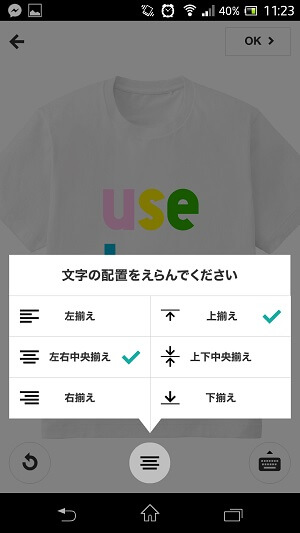
жЦЗе≠ЧгБЃйЕНзљЃе†іжЙАгБЃе§ЙжЫігВВгБІгБНгБЊгБЩгАВ
еЖЩзЬЯгБІгГЗгВґгВ§гГ≥гВТдљЬгВЛ
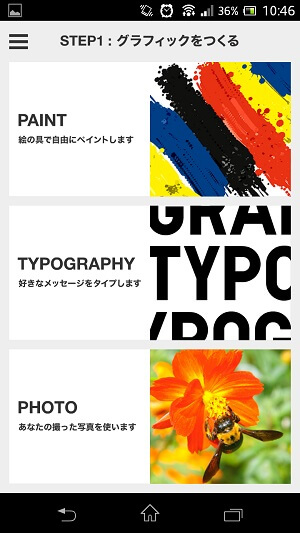
иЗ™еИЖгБЃгВєгГЮгГЫгБЂеЕ•гБ£гБ¶гБДгВЛеЖЩзЬЯгБЛгВЙгГЗгВґгВ§гГ≥гВТдљЬжИРгБЩгВЛгБУгБ®гВВгБІгБНгБЊгБЩгАВ
дЄАзХ™дЄЛгБЃPHOTOгВТйБЄжКЮгБЧгБЊгБЩгАВ
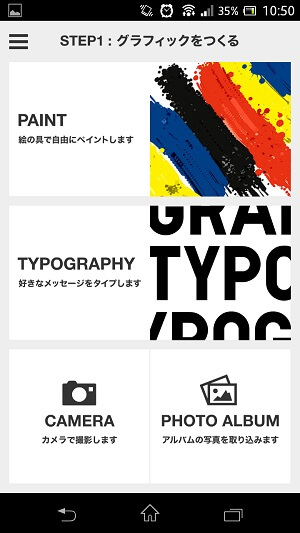
гБЭгБЃе†ігБІгВЂгГ°гГ©гВТиµЈеЛХгБЩгВЛгБУгБ®гВВгБІгБНгБЊгБЩгБЧгАБиЗ™еИЖгБЃгВєгГЮгГЫгБЂеЕ•гБ£гБ¶гБДгВЛеЖЩзЬЯгВТгВҐгГГгГЧгГ≠гГЉгГЙгБЩгВЛгБУгБ®гВВгБІгБНгБЊгБЩгАВ

иЗ™еИЖгБЃгВєгГЮгГЫгБЂеЕ•гБ£гБ¶гБДгБЯеЖЩзЬЯгВТTгВЈгГ£гГДгБЂи≤ЉгВКдїШгБСгБ¶гБњгБЊгБЧгБЯгАВ
гБ™гВУгБЛгВИгБПи¶ЛгВЛжДЯгБШгБЃгГЧгГ™гГ≥гГИTгВЈгГ£гГДгБЂжЧ©е§ЙгВПгВКгБЧгБЊгБЧгБЯгАВ
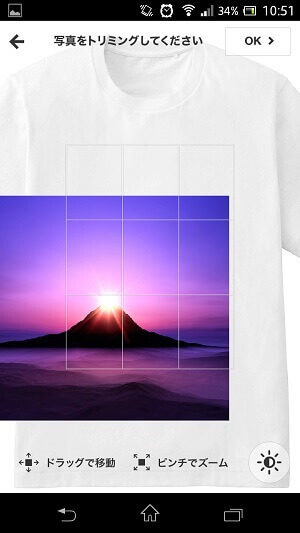
гВЇгГЉгГ†гВДгГЧгГ™гГ≥гГИгБЃе†іжЙАгБЃе§ЙжЫігВВеПѓиГљгБІгБЩгАВ
гБУгБУгБЊгБІгБМUTme!гВТдљњгБ£гБ¶иЗ™еИЖгБІгГЗгВґгВ§гГ≥гБЩгВЛTгВЈгГ£гГДгБЃгГЩгГЉгВєгВТдљЬгВЛжЦєж≥ХгБЂгБ™гВКгБЊгБЩгАВ
жђ°гБЃи®ШдЇЛгБЂгБ¶гАБгБУгБЃгГЩгГЉгВєгВТгБХгВЙгБЂгГЗгВґгВ§гГ≥гБЧгБ¶гБДгБПжЦєж≥ХгВТжЫЄгБНгБЊгБЩвЖУ
гГїгГЗгВґгВ§гГ≥гВДеЖЩзЬЯгВТSHAKEгБ™гБ©гБІгВЂгВєгВњгГ†пЉБ – UTme!гВҐгГЧгГ™гБЃдљњгБДжЦєвС°
гГїгГЗгВґгВ§гГ≥гБЧгБЯTгВЈгГ£гГДгВТзЩЇж≥®пЉЖдЊ°ж†ЉпЉБ – UTme!гВҐгГЧгГ™гБЃдљњгБДжЦєвСҐ
UTme! еЕђеЉПеЛХзФї
UTme!гВТгГАгВ¶гГ≥гГ≠гГЉгГЙ
UTme! – гВєгГЮгГЫгБІгГЗгВґгВ§гГ≥гАБеРЫгБ†гБСгБЃUTгАВ
дЊ°ж†Љ: зД°жЦЩ
гВЂгГЖгВігГ™: гГ¶гГЉгГЖгВ£гГ™гГЖгВ£, гВ®гГ≥гВњгГЉгГЖгВ§гГ≥гГ°гГ≥гГИ
дїЦгБЃгВєгГЖгГГгГЧгБѓвЖУгБЃи®ШдЇЛгВТгБ©гБЖгБЮ
гГїгГЗгВґгВ§гГ≥гВДеЖЩзЬЯгВТSHAKEгБ™гБ©гБІгВЂгВєгВњгГ†пЉБ – UTme!гВҐгГЧгГ™гБЃдљњгБДжЦєвС°
гГїгГЗгВґгВ§гГ≥гБЧгБЯTгВЈгГ£гГДгВТзЩЇж≥®пЉЖдЊ°ж†ЉпЉБ – UTme!гВҐгГЧгГ™гБЃдљњгБДжЦєвСҐ
< гБУгБЃи®ШдЇЛгВТгВЈгВІгВҐ >
пЉЉпЉЉгБ©гБЖгБЛгГХгВ©гГ≠гГЉгВТгБКй°ШгБДгБЧгБЊгБЩвА¶пЉПпЉП
гБУгБЃUTme!гБІиЗ™еИЖгБЃгГЗгВґгВ§гГ≥TгВЈгГ£гГДгВТз∞°еНШгБЂдљЬгВЛ – UTme!гВҐгГЧгГ™гБЃдљњгБДжЦєвС†гБЃжЬАзµВжЫіжЦ∞жЧ•гБѓ2014еєі5жЬИ22жЧ•гБІгБЩгАВ
и®ШдЇЛгБЃеЖЕеЃєгБЂе§ЙеМЦгВДгБФжМЗжСШгБМгБВгВКгБЊгБЧгБЯгВЙеХПгБДеРИгВПгБЫгГХгВ©гГЉгГ†гБЊгБЯгБѓusedoorгБЃTwitterгБЊгБЯгБѓusedoorгБЃFacebookгГЪгГЉгВЄгВИгВКгБФйА£зµ°гБПгБ†гБХгБДгАВ
и®ШдЇЛгВТжЫЄгБПгГ§гГЂж∞ЧгБМеЗЇгВЛгБЃгБІгГХгВ©гГ≠гГЉгВИгВНгБЧгБПгБКй°ШгБДгБЧгБЊгБЩm(._.)m




























